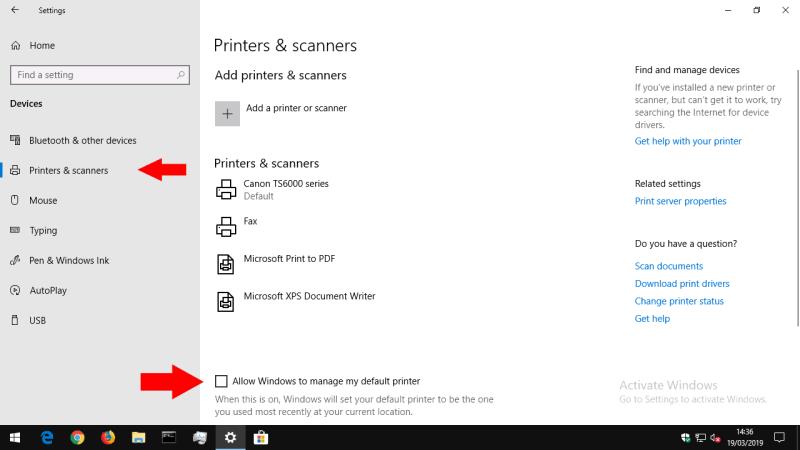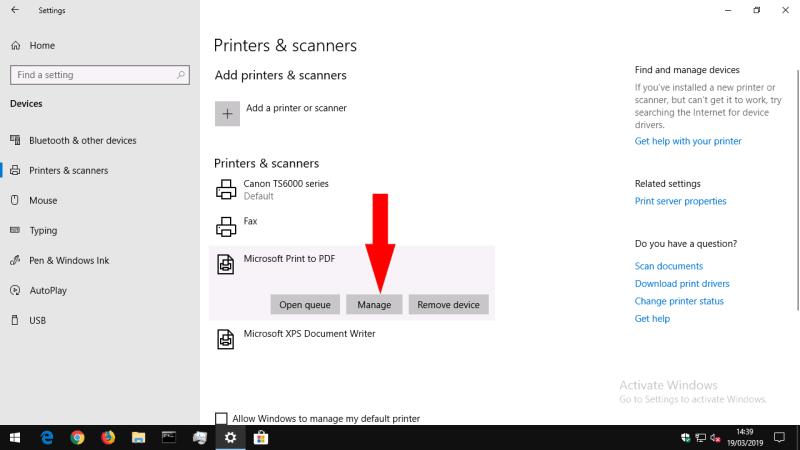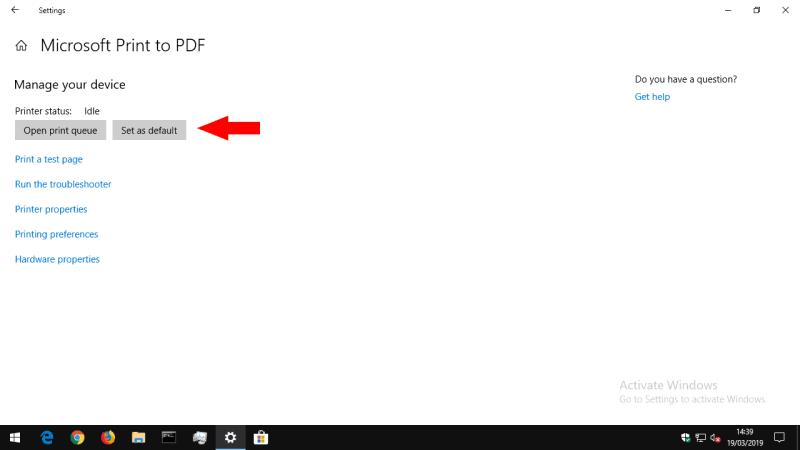Да бисте подесили подразумевани штампач у оперативном систему Виндовс 10:
Отворите апликацију Подешавања (Вин+И). Кликните на категорију „Уређаји“, а затим на страницу „Штампачи и скенери“.
Означите поље „Дозволи Виндовс-у да управља мојим подразумеваним штампачем“ ако је означено.
Кликните на назив штампача који желите да користите. Притисните дугме "Управљање" које се појави.
На екрану са опцијама штампача кликните на „Постави као подразумевано“.
Подешавања штампача у оперативном систему Виндовс 10 вам омогућавају да прилагодите који се штампач користи као подразумевани. Ово је штампач који прима ваш документ када притиснете дугме „Штампај“ а да нисте експлицитно изабрали штампач за употребу.
Од ажурирања за Виндовс 10 новембра 2015., Виндовс је преузео аутоматску контролу над подразумеваним штампачем. Увек ће изабрати уређај који сте последњи користили. Овај режим је чак и свестан локације, тако да ако користите свој лаптоп у више зграда, видећете да подразумевани штампач одговара уређају на вашој тренутној локацији. Међутим, можда ћете желети да ручно конфигуришете подразумеване поставке ако друге уређаје користите само повремено.
Отворите апликацију Подешавања (притисните Вин+И) и кликните на категорију „Уређаји“. Сада пређите на страницу „Штампачи и скенери“.
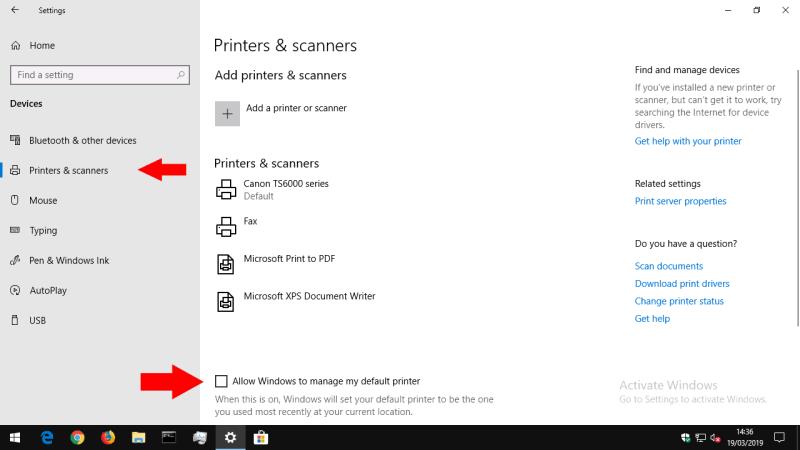
Прво потражите поље за потврду „Дозволи Виндовс-у да управља мојим подразумеваним штампачем“. Обришите га ако је означено да бисте онемогућили аутоматску функционалност описану горе.
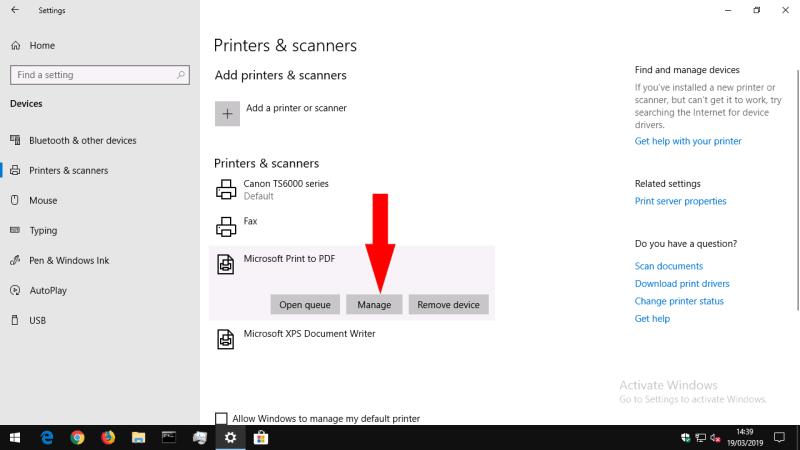
Затим пронађите штампач који желите да користите као подразумевани на листи „Штампачи и скенери“. Кликните на његово име и притисните дугме „Управљај“. На следећем екрану кликните на дугме „Постави као подразумевано“.
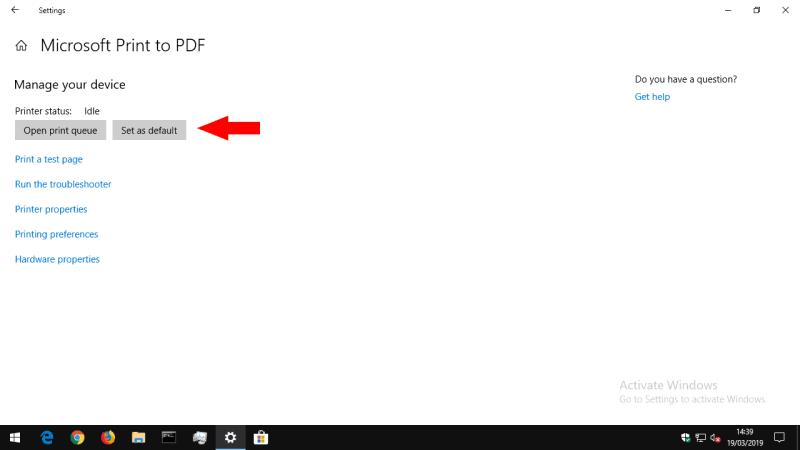
Сада ћете видети да је ваш изабрани штампач увек подразумевани када штампате нове документе. У зависности од апликације из које штампате, и даље ћете моћи да изаберете други штампач за сваки задатак, али то неће утицати на будуће задатке.